他のカメラと連動して撮影する(連動レリーズ設定)
有線LANで複数のカメラを接続し、オートフォーカスおよびシャッタータイミングを連動させることができます。メインカメラはオートフォーカスとシャッターのトリガーとなり、サブカメラはメインカメラに追従します。この設定は同じLANに接続されたパソコン用ソフトウェアRemote Camera Toolで行います。
Remote Camera Toolのインストール方法や使いかたについて、詳しくは以下のURLをご覧ください。
https://support.d-imaging.sony.co.jp/app/remotecameratool/l/index.php
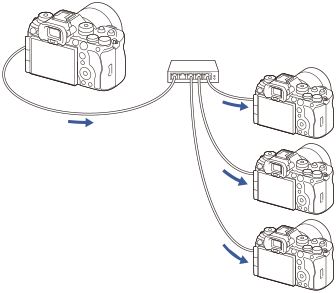
カメラを準備する
使用するすべてのカメラを以下の手順で設定し、LANケーブルで接続します。
-
MENU→
 (ネットワーク)→[有線LAN]→有線LAN接続の設定を行う。
(ネットワーク)→[有線LAN]→有線LAN接続の設定を行う。- ローカルネットワークの固定IPアドレスのみに対応しています。DHCPには対応していません。
-
MENU→
 (ネットワーク)→[ネットワークオプション]→[アクセス認証設定]→[アクセス認証]を設定する。
(ネットワーク)→[ネットワークオプション]→[アクセス認証設定]→[アクセス認証]を設定する。- すべてのカメラの[アクセス認証]を同じ設定にする必要があります。
-
[アクセス認証]を[切]にして使用する場合は、サブカメラに設定するカメラでMENU→
 (ネットワーク)→[
(ネットワーク)→[ 接続/リモート撮影]→[リモート撮影機能]→[ペアリングなし接続]を[許可]に設定してください。
接続/リモート撮影]→[リモート撮影機能]→[ペアリングなし接続]を[許可]に設定してください。
-
MENU→
 (ネットワーク)→[
(ネットワーク)→[ 接続/リモート撮影]→[リモート撮影機能]→[リモート撮影]→[入]を選ぶ。
接続/リモート撮影]→[リモート撮影機能]→[リモート撮影]→[入]を選ぶ。 -
すべてのカメラをLANケーブルでスイッチングハブに接続する。
Remote Camera Toolでカメラの振り分け設定を行う
接続したカメラをメインカメラとサブカメラに振り分けます。
-
カメラを接続したスイッチングハブにパソコンを接続する。
-
パソコンでRemote Camera Toolを起動し、接続したカメラをメインカメラとサブカメラに設定する。
- メインカメラに設定できるカメラは1台のみです。
- サブカメラはグループを設定できます。
- 設定が完了した後は、Remote Camera Toolを起動していなくても連動レリーズ機能が使えます。
カメラで連動レリーズ機能を使って撮影する
メインカメラでシャッターを切るときにカスタムキーを同時に使うことで、連動させるサブカメラ(またはサブカメラのグループ)を切り換えながら撮影できます。
-
メインカメラの[
 カスタムキー/ダイヤル設定]で、好みのカスタムキーに[
カスタムキー/ダイヤル設定]で、好みのカスタムキーに[ 押す間連動レリーズ]を割り当てる。
押す間連動レリーズ]を割り当てる。- すべてのサブカメラを常にメインカメラに連動させる場合は、カスタムキーの設定は必要ありません。
-
メインカメラでMENU→
 (ネットワーク)→[
(ネットワーク)→[ 接続/リモート撮影]→[リモート撮影機能]→[
接続/リモート撮影]→[リモート撮影機能]→[ 連動レリーズ設定]を選び、メインカメラとサブカメラの連動のしかたを設定する。
連動レリーズ設定]を選び、メインカメラとサブカメラの連動のしかたを設定する。- [通常]にチェックを入れたグループのカメラは、メインカメラでシャッターボタンを押すだけで連動してシャッターが切れます。
-
[押す間]にチェックを入れたグループのカメラは、メインカメラで[
 押す間連動レリーズ]を割り当てたキーを押しながらシャッターボタンを押すと、連動してシャッターが切れます。
押す間連動レリーズ]を割り当てたキーを押しながらシャッターボタンを押すと、連動してシャッターが切れます。 -
[
 連動レリーズ設定]は、メインカメラでのみ行えます。
連動レリーズ設定]は、メインカメラでのみ行えます。
-
メインカメラでシャッターボタンを押す。
- 連動させるサブカメラを切り換える場合は[
 押す間連動レリーズ]を割り当てたカスタムキーを押しながらシャッターボタンを押します。
押す間連動レリーズ]を割り当てたカスタムキーを押しながらシャッターボタンを押します。
- 連動させるサブカメラを切り換える場合は[
